È possibile eseguire contemporaneamente
la scansione di originali di diversi formati, ad esempio quando
originali in formato B4 (8-1/2" x 14") vengono mischiati a originali
in formato A3 (11" x 17").
Durante la scansione, la macchina rileva automaticamente il
formato di ciascun originale e utilizza la carta adatta a tale formato.
.png)
Questa funzione può essere utilizzata solo con le combinazioni
di formati degli originali indicate di seguito.
Collocare gli originali nel vassoio dell'alimentatore automatico dei documenti.
Inserire gli originali con tutti gli angoli allineati nell'angolo inferiore sinistro dell'alimentatore automatico dei documenti.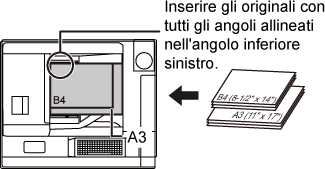
Toccare il display delle modalità per passare alla schermata iniziale di ciascuna modalità.
CAMBIO DI MODALITÀSpecificare la destinazione.
RICHIAMO DI UNA DESTINAZIONE DA UNA RUBRICAToccare il tasto [Orig. formati misti]. In alternativa, toccare il tasto [Altri] e quindi il tasto [Orig. formati misti].
Sull'icona verrà visualizzato un segno di spunta.Toccare il tasto [Avvio] per avviare la scansione dell'originale.
Verrà emesso un segnale acustico per indicare che la scansione e la trasmissione sono terminate.È possibile inviare i lati anteriore e posteriore
di un biglietto su un'unica pagina, senza doverli inviare separatamente.
.png)
Collocare un biglietto con il lato da acquisire rivolto verso il basso sul piano documenti.
LASTRA DI ESPOSIZIONEToccare il display delle modalità per passare alla schermata iniziale di ciascuna modalità.
CAMBIO DI MODALITÀSpecificare la destinazione.
RICHIAMO DI UNA DESTINAZIONE DA UNA RUBRICAToccare il tasto [Altri], quindi il tasto [Formato Biglietto].
Toccare il tasto [On] e specificare il formato dell'originale secondo necessità.
Al termine della procedura di impostazione toccare prima il tasto , quindi il tasto [Indietro].
, quindi il tasto [Indietro].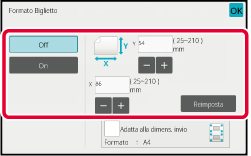
Toccare il tasto [Avvio] ed eseguire la scansione del lato anteriore.
Posizionare un biglietto rivolto verso l'alto sul piano documenti, quindi toccare il tasto [Avvio] per eseguire la scansione del lato posteriore.
Toccare il tasto [Fine Lettura].
Questa funzione ritaglia e digitalizza automaticamente
più cartoline, ricevute o altri originali di piccole dimensioni posizionati
sul vetro di esposizione e crea dei file singoli.
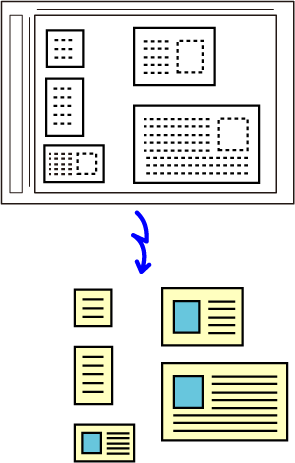
Posizionare gli originali multipli da digitalizzare sul piano documenti.
LASTRA DI ESPOSIZIONEMantenere l'alimentatore automatico dei documenti aperto, non chiuso.
Se si esegue la scansione degli originali con l'alimentatore automatico dei documenti chiuso, non sarà possibile rilevare i bordi degli originali, e la scansione non verrà eseguita correttamente. Questa funzione deve essere sempre utilizzata con l'alimentatore automatico dei documenti aperto. Se una sorgente luminosa, come ad esempio una luce elettrica, illumina gli originali durante la scansione, il ritaglio potrebbe non essere eseguito correttamente. Regolare l’angolo dell'alimentatore automatico dei documenti in modo che l’immagine non venga influenzata dalla sorgente luminosa.Attenzione
Non guardare direttamente la luce durante la scansione.Toccare il display delle modalità e passare alla schermata iniziale della modalità desiderata.
CAMBIO DI MODALITÀSpecificare la destinazione.
RICHIAMO DI UNA DESTINAZIONE DA UNA RUBRICAToccare il tasto [Altri], quindi il tasto [Multicrop].
Sull'icona verrà visualizzato un segno di spunta. Al termine delle impostazioni, toccare il tasto [Indietro].Toccare il tasto [Avvio] per avviare la scansione degli originali.
Al termine della scansione, posizionare gli originali successivi e toccare il tasto [Avvio].È possibile eseguire la scansione di un biglietto da
visita, estrarre il nome e il numero di telefono dalla stringa di
testo tramite la funzione OCR e creare e inviare un file vCard o
un altro file.
Per saper quali informazioni si possono estrarre e inviare
dalla scansione di un biglietto da visita, consultare la tabella seguente.
| Elemento | Descrizione |
|---|---|
|
Nome |
Il nome viene estratto. |
|
Kana |
Se la lingua è impostata su "Giapponese", è possibile convertire il nome nel sistema di scrittura kana. |
|
Pinyin |
Se la lingua è impostata su "Cinese", è possibile convertire il nome nel sistema di scrittura pinyin. |
|
Codice postale |
Il codice postale viene estratto. |
|
Indirizzo |
L'indirizzo viene estratto. |
|
Nome della società/gruppo |
Il nome della società/organizzazione viene estratto. |
|
Dipartimento |
Il reparto viene estratto. |
|
Posizione |
La posizione viene estratta. |
|
Numero di telefono |
Il numero di telefono viene estratto. Fino a cinque. |
|
Numero di fax |
Il numero di fax viene estratto. Fino a cinque. |
|
URL |
L'URL viene estratto. Fino a cinque. |
|
Indirizzo e-mail |
L'indirizzo e-mail viene estratto. |
|
Altro |
Se non si utilizzano i campi elencati sopra, viene utilizzato Altri. |
Posizionare i biglietti da visita multipli da digitalizzare nel vassoio dell'alimentatore automatico dei documenti oppure sul piano documenti.
ALIMENTATORE AUTOMATICO DEI DOCUMENTI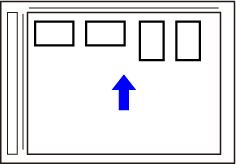
(Quando si utilizza il piano documenti) Mantenere l'alimentatore automatico dei documenti aperto, non chiuso.
Se si esegue la scansione dei biglietti da visita con l'alimentatore automatico dei documenti chiuso, non sarà possibile rilevare i bordi dei biglietti da visita e la scansione non verrà eseguita correttamente. Questa funzione deve essere sempre utilizzata con l'alimentatore automatico dei documenti aperto. Se una sorgente luminosa, come ad esempio una luce elettrica, illumina gli originali durante la scansione, il ritaglio potrebbe non essere eseguito correttamente. Regolare l’angolo dell'alimentatore automatico dei documenti in modo che l’immagine non venga influenzata dalla sorgente luminosa.Attenzione
Non guardare direttamente la luce durante la scansione.Toccare il display delle modalità e passare alla schermata iniziale della modalità desiderata.
CAMBIO DI MODALITÀSpecificare la destinazione.
RICHIAMO DI UNA DESTINAZIONE DA UNA RUBRICAToccare il tasto [Altri], quindi il tasto [Scansione bigl. vis.].
Toccare il tasto [On] e modificare le impostazioni nel modo opportuno.
Al termine delle impostazioni, toccare il tasto e quindi il tasto [Indietro].
e quindi il tasto [Indietro].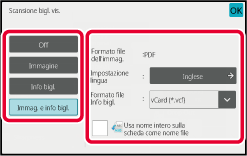
Toccare il tasto [Avvio] per avviare la scansione degli originali.
Al termine della scansione, posizionare il gruppo di originali successivo e toccare il tasto [Avvio].L'utente può assegnare qualsiasi nome a un file.
Se è abilitato [Usa nome intero sulla scheda come nome file], il nome di un biglietto
da visita
digitalizzato può essere assegnato come nome del file.
Se non si imposta un nome per il file, la macchina ne assegna
uno generato automaticamente.
Regole
per i nomi dei file
Per ciascuna impostazione, i nomi dei file vengono assegnati
come segue.
| Impostazione | File | Nome file | Descrizione |
|---|---|---|---|
|
Immissione dell'utente |
vCard |
User_0001.vcf User_0002.vcf |
Il nome immesso dall'utente (in questo caso "User") viene inserito all'inizio del nome del file. |
|
CSV |
User.csv |
||
|
Immagine digitalizzata |
User_0001.jpg User_0002.jpg |
||
|
Estrazione automatica del nome file |
vCard |
AAAAAA_0001.vcf AAAAAA_0002.vcf BBBBBB_0001.vcf Untitled_0001.vcf Untitled _0002.vcf |
Esempio: I nomi letti dai biglietti da visita sono "AAAAAA", "BBBBB" Se esistono biglietti con lo stesso nome e cognome, per esempio "AAAAAA", alla fine viene aggiunto un numero progressivo. Se non è possibile leggere il nome, il nome file è "Untitled". Se esistono più file senza titolo, alla fine viene aggiunto un numero progressivo. |
|
CSV |
AAAAAA_0001.csv |
||
|
Immagine digitalizzata |
AAAAAA_0001.jpg AAAAAA_0002.jpg BBBBBB_0001.jpg Untitled _0001.jpg Untitled _0002.jpg |
||
|
Generazione automatica |
vCard |
MXxxxx_yyyyyy_zzzzzz_0001.vcf MXxxxx_yyyyyy_zzzzzz_0002.vcf |
"xxxx" è il nome del modello, "yyyyyy" è la data di scansione e "zzzzzz" è l'ora di scansione. |
|
CSV |
MXxxxx_yyyyyy_zzzzzz_0001.csv |
||
|
Immagine digitalizzata |
MXxxxx_yyyyyy_zzzzzz_0001.jpg MXxxxx_yyyyyy_zzzzzz_0002.jpg |
Questa funzione scansiona automaticamente
le fotografie posizionate sulla lastra di esposizione in singoli
file.
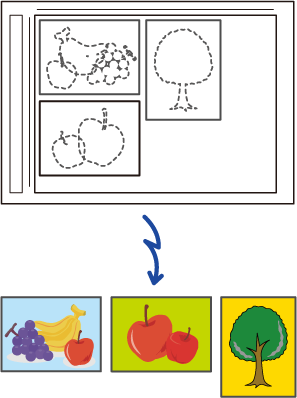
Posizionare gli originali multipli da digitalizzare sul piano documenti.
LASTRA DI ESPOSIZIONEChiudere l'alimentatore automatico dei documenti.
Il metodo di scansione è diverso dal ritaglio multiplo. Chiudere l'alimentatore automatico dei documenti.Toccare il display delle modalità e passare alla schermata iniziale della modalità desiderata.
CAMBIO DI MODALITÀSpecificare la destinazione.
RICHIAMO DI UNA DESTINAZIONE DA UNA RUBRICAToccare il tasto [Altri], quindi il tasto [Ritaglio imm.].
Sull'icona verrà visualizzato un segno di spunta. Al termine della procedura di impostazione, toccare il tasto [Indietro].Toccare il tasto [Start] per avviare la scansione degli originali.
Al termine della scansione, posizionare il gruppo di originali successivo e toccare il tasto [Avvio].Questa funzione consente di suddividere
in più serie un originale con un numero di pagine elevato, eseguire
la scansione di ogni serie tramite l'alimentatore automatico dei
documenti e inviando le pagine in una singola trasmissione.
Usare questa funzione quando sono presenti più pagine originali
che è possibile inserire contemporaneamente nell'alimentatore automatico
dei documenti.
Quando si esegue la scansione di originali separati in gruppi,
eseguire innanzitutto la scansione del gruppo che contiene la prima
pagina.
Le impostazioni selezionate per la prima serie possono essere
utilizzate per tutte le serie restanti.
.png)
Posizionare gli originali nell'alimentatore automatico dei documenti.
Inserire completamente gli originali nel vassoio dell'alimentatore di documenti. La pila degli originali non deve superare la linea dell'indicatore.
ALIMENTATORE AUTOMATICO DEI DOCUMENTI.png)
Toccare il display delle modalità per passare alla schermata iniziale di ciascuna modalità.
CAMBIO DI MODALITÀSpecificare la destinazione.
RICHIAMO DI UNA DESTINAZIONE DA UNA RUBRICAToccare il tasto [Prepar.lavoro].
Sull'icona verrà visualizzato un segno di spunta.Cambiare le impostazioni secondo necessità.
Toccare il tasto [Avvio] per eseguire la scansione della prima pagina dell'originale.
Collocare la serie successiva di originali e toccare il tasto [Avvio].
Ripetere l'operazione fino al termine della scansione di tutti gli originali.Toccare il tasto [Fine Lettura].
Version 04a / bp90c80_usr_04a_it